Індекс продуктивності Windows 10
 Користувачі, оновити до нової ОС, особливо якщо оновлення відбувалося з сімки, цікавляться: а де подивитися індекс продуктивності Windows 10 (той, який в цифрах показує оцінку до 9.9 для різних підсистем комп'ютера). У властивостях системи ця інформація тепер відсутній.Проте, функції підрахунку індексу продуктивності нікуди не поділися, і можливість переглянути цю інформацію в Windows 10 залишається, причому як вручну, без використання будь-яких сторонніх програм, так і за допомогою декількох безкоштовних утиліт, одна з яких (найчистіша від будь-якого стороннього ПО ) також буде продемонстрована нижче.
Користувачі, оновити до нової ОС, особливо якщо оновлення відбувалося з сімки, цікавляться: а де подивитися індекс продуктивності Windows 10 (той, який в цифрах показує оцінку до 9.9 для різних підсистем комп'ютера). У властивостях системи ця інформація тепер відсутній.Проте, функції підрахунку індексу продуктивності нікуди не поділися, і можливість переглянути цю інформацію в Windows 10 залишається, причому як вручну, без використання будь-яких сторонніх програм, так і за допомогою декількох безкоштовних утиліт, одна з яких (найчистіша від будь-якого стороннього ПО ) також буде продемонстрована нижче.
Перегляд індексу продуктивності за допомогою командного рядка
Перший спосіб дізнатися індекс продуктивності Windows 10 полягає в примусовому запуску процесу оцінки системи і надалі перегляді звіту про виконану перевірки. Здійснюється це в кілька простих кроків.Запустіть командний рядок від імені адміністратора (найпростіше це зробити через правий клік по кнопці «Пуск», або, якщо в контекстному меню немає командного рядка, почніть вводити «Командний рядок» в пошуку на панелі завдань, після чого натисніть по результату правою кнопкою миші і виберіть пункт Запустити від імені адміністратора).Після чого введіть командуі натисніть Enter. Команда запустить оцінку продуктивності, яка може тривати кілька хвилин. По завершенні перевірки, закрийте командний рядок (оцінку продуктивності можна запустити і в PowerShell).Наступний крок – переглянути отримані результати. Для цього можна поступити одним із таких способів.Перший метод (не найпростіший): зайдіть в папку C: \ Windows \ Performance \ WinSAT \ DataStore і відкрийте файл з ім'ям Formal.Assessment (Recent) .WinSAT.xml (на початку імені буде також вказана дата). За замовчуванням, файл відкриється в одному з браузерів. Якщо цього не відбудеться, можна відкрити і звичайним блокнотом.Після відкриття, знайдіть в файлі розділ, що починається з імені WinSPR (найпростіше скористатися пошуком, натиснувши Ctrl + F). Все, що знаходиться в цьому розділі і є інформація про індекс продуктивності системи.
Команда запустить оцінку продуктивності, яка може тривати кілька хвилин. По завершенні перевірки, закрийте командний рядок (оцінку продуктивності можна запустити і в PowerShell).Наступний крок – переглянути отримані результати. Для цього можна поступити одним із таких способів.Перший метод (не найпростіший): зайдіть в папку C: \ Windows \ Performance \ WinSAT \ DataStore і відкрийте файл з ім'ям Formal.Assessment (Recent) .WinSAT.xml (на початку імені буде також вказана дата). За замовчуванням, файл відкриється в одному з браузерів. Якщо цього не відбудеться, можна відкрити і звичайним блокнотом.Після відкриття, знайдіть в файлі розділ, що починається з імені WinSPR (найпростіше скористатися пошуком, натиснувши Ctrl + F). Все, що знаходиться в цьому розділі і є інформація про індекс продуктивності системи.

- SystemScore – індекс продуктивності Windows 10, обчислений за мінімальним значенням.
- MemoryScore – оперативна пам'ять.
- CpuScore – процесор.
- GraphicsScore – продуктивності графіки (мається на увазі робота інтерфейсу, відтворення відео).
- GamingScore – продуктивності в іграх.
- DiskScore – продуктивність жорсткого диска або SSD.
 І ще один спосіб, що не дає повної інформації про продуктивність окремих компонентів системи, але показує загальну оцінку продуктивності системи Windows 10:
І ще один спосіб, що не дає повної інформації про продуктивність окремих компонентів системи, але показує загальну оцінку продуктивності системи Windows 10:
- Натисніть клавіші Win + R на клавіатурі і введіть shell: games в вікно «Виконати» (після чого натисніть Enter).

- Відкриється вікно Ігри, в якому буде вказано індекс продуктивності.
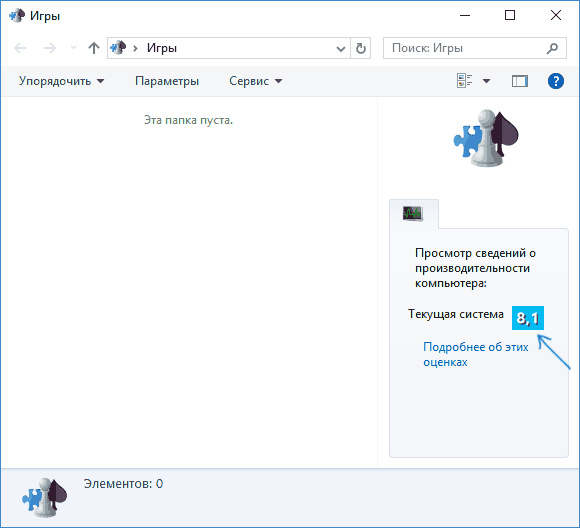
Winaero WEI tool
Безкоштовна програма для перегляду індексу продуктивності Winaero WEI Tool сумісна з Windows 10, не вимагає установки і не містить в собі (в усякому разі на момент написання цієї статті) ніякого додаткового ПЗ. Завантажити програму можна з офіційного сайту http://winaero.com/download.php?view.79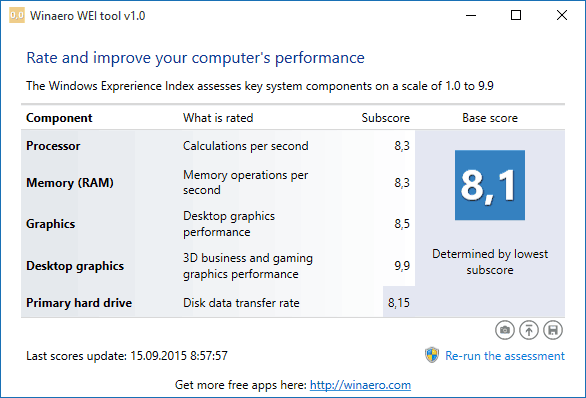 Після запуску програми, ви побачите звичне вам уявлення індексу продуктивності Windows 10, інформація для якого береться з файлу, про який йшла мова в попередньому способі. При необхідності, натиснувши у програмі «Re-run the assessment», ви можете перезапустити оцінку продуктивності системи для поновлення даних в програмі.
Після запуску програми, ви побачите звичне вам уявлення індексу продуктивності Windows 10, інформація для якого береться з файлу, про який йшла мова в попередньому способі. При необхідності, натиснувши у програмі «Re-run the assessment», ви можете перезапустити оцінку продуктивності системи для поновлення даних в програмі.
Як дізнатися індекс продуктивності Windows 10 – відео інструкція
На завершення – відео з двома описаними способами отримати оцінку продуктивності системи в Windows 10 і необхідними поясненнями.І ще одна деталь: індекс продуктивності, вираховується Windows 10 – досить умовна річ. А якщо говорити про ноутбуки з повільними HDD, то майже завжди він буде обмежений саме швидкістю жорсткого диска, в той час як всі комплектуючі можуть бути топовими, а продуктивність в іграх – завидною (в цьому випадку має сенс подумати про SSD, або просто не звертати уваги на оцінку).А раптом і це буде цікаво:Чому б не підписатися?Розсилка нових, іноді цікавих і корисних, матеріалів сайту remontka.pro. Ніякої реклами і безкоштовна комп'ютерна допомога передплатникам від автора. Інші способи підписки (ВК, Однокласники, телеграм, Facebook, Twitter, Youtube, Яндекс.Дзен)08.09.2017 в 9:49Виникла проблема привела до припинення роботи програми. Закрийте цю програму.09.09.2017 о 21:51Є така утиліта WSAT, зверніть на неї увагу, вона аналог команді winsat formal -restart clean в командному рядку але має графічний інтерфейс.12.09.2017 о 14:29Перевірив утилітою WSAT теж саме. Пише не вдалося обчислити індекс продуктивності windows для цієї системи. (Erorr-1073741819)13.09.2017 о 10:26Не знаю, в чому може бути причина, за умови, що системні файли не пошкоджені і не видалені (типу тих, які використовуються для перевірки – там відео файли та інше), а драйвери на обладнання встановлено.14.09.2017 о 11:47Так у мене сумісного. Встановлені всі драйвера від нього. Пробував встановлювати оновлені працює гірше.22.09.2017 о 09:40Після переходу на 10-ку теж мучився з цією проблемою, навіть кілька разів перевстановлювати начисто систему. Перерив весь інет, … жодного виразного ради. Питання вирішилося чисто випадково заміною драйвера графічного процесора Intel. Буду радий якщо моя порада допоможе. Успіхів!07.11.2017 о 21:42індекс продуктивності жорсткого диска 6,9. Чому так мало08.11.2017 в 8:31Взагалі-то якщо це жорсткий диск (HDD), то для нього – зовсім не мало, навіть відмінно. Наприклад, бали від 8 десь – це для SATA SSD, а 9 і вище – для PCI-E SSD.24.06.2018 о 09:57Samsung SSD 850 PRO 256GB DiskScore: 7,809.11.2017 о 19:19Добрий вечір у мене показує нуліНе підкажете що б це значило?10.11.2017 о 09:47А сама команда виконується? Так може бути, якщо драйвери не встановлені на відео (ну або використовуються стандартні), а також при запуску в віртуальній машині.30.11.2017 о 21:15Чому індекс продуктивності показує 0,0?01.12.2017 08:43Або тест не був проведений, або драйвери на відео не встановлені, або тест якогось конкретного компонента зі збоєм пройшов.01.12.2017 о 16:45Новий ноутбук Lenovo V110. Драйвери на відео встановлені. Як визначити тест якого конкретного компонента пройшов зі збоєм, щоб бачити не нулі, а цифри реальної продуктивності. Що робити?02.12.2017 о 09:23Спосіб з переглядом файлу xml, наприклад. – подивіться, які там параметри по 0-м (або в PowerShell те ж саме).
Якщо раптом виявиться, що там взагалі все по 0, то ще може бути, що у вас якась збірка крива (але ніби як пишете, що ноутбук новий, а значить система оригінальна, так що навряд чи).18.12.2017 о 16:55дякую, тепер знаю10.01.2018 о 23:46CPUScore: 8,1
D3DScore: 9,9
DiskScore: 5,9
GraphicsScore: 5,9
MemoryScore: 8,1
TimeTaken: MostRecentAssessment
WinSATAssessmentState: 1
WinSPRLevel: 5,9
ось що мені показав на i5-6500, nvidia 970 4gb, 16gb ram і wd blue
хто розуміє підкажіть щодо низьких оцінок disc і graphic є сенс паритися і щось міняти або не чіпати поки не здохне?11.01.2018 о 11:46DiskScore – в будь-якому випадку для HDD буде низьким (потрібно збільшити – купуємо SSD). Щодо Graphics – взагалі, низько, але мова йде про графік робочого столу, де, ймовірно, у вас Intel HD Graphics використовується.14.01.2018 о 22:24CPUScore: 8,9
D3DScore: 9,9
DiskScore: 8.15
GraphicsScore: 7
MemoryScore: 8,9
TimeTaken: MostRecentAssessment
WinSATAssessmentState: 1
WinSPRLevel: 7
pentium g4600 kaby lake; ssd 128gb; intel grafics 630; memory 2x4gb ddr4 2133Hz23.02.2018 о 12:27Спасибо большое за показ, як визначити оцінку продуктивності системи на Win-10! Раніше була Win-7, і не було того що що стоїть зараз на залозі!18.01.2019 в 2:07CPUScore: 8,9
D3DScore: 9,9
DiskScore: 8,75
GraphicsScore: 5,8
MemoryScore: 8,9
TimeTaken: MostRecentAssessment
WinSATAssessmentState: 1
WinSPRLevel: 5,8
PSComputerName:а як зробити щоб графіка раб. столу була від іінтел а від нвідіа?18.01.2019 о 12:52На ноутбуці зазвичай ніяк. На ПК зазвичай можна інтегровану відеокарту в БІОС відключити. Але взагалі це того не варто, якогось ефекту ви не помітите.27.01.2019 о 22:43CPUScore: 0
D3DScore: 0
DiskScore: 0
GraphicsScore: 0
MemoryScore: 0
TimeTaken: MostRecentAssessment
WinSATAssessmentState: 3
WinSPRLevel: 0
PSComputerName:28.01.2019 о 12:41А ви запустили оцінку продуктивності?Судячи з усього, вона не запускалася.18.06.2019 о 14:50здрастуйте у мене оцінка windowd 10 5,9 скажіть це добре19.06.2019 в 8:42Добрий день. Малувато, але взагалі це дуже умовна оцінка, мало її щоб висновки якісь робити.06.08.2019 о 13:58Новий ноут ACER Swift 3 SF314-54-83KU
> C: \ WINDOWS \ system32> winsat formal -restart clean
Засіб оцінки системи Windows
> Виконання формальної оцінки
Помилка: формальна оцінка не може бути виконана при харчуванні від батарей– Дурдом повний. Що за Костильна виріб ця Десятка? Скільки в ній косяків!
Все-таки, це тимчасова, проміжна іграшкова система – несерйозна!
– Для того і створений неслабкий ноут, щоб працювати від батарей, чому не дає оцінити ця тУпНЯ?
– Ну підключу я харчування (проти своїх правил), оціню, так я то хочу бачити і від батареї …
Також оцінити зміни після оптимізації проца допомогою UNDERVOLTING і інших фішок.12.08.2019 о 14:16ACER Swift 3 SF314-54-83KU, 14 "
Intel Core i7 8550U; частота: 1.8 ГГц (4.0 ГГц, в режимі Turbo); пам'ять: 8192 Мб, DDR4, 2133 МГц; SSD: 256 Гб Intel 600p; Intel UHD Graphics 620; Win10 Home
CPUScore: 8,9
D3DScore: 9,9
DiskScore: 8,95
GraphicsScore: 7,1
MemoryScore: 8,9
TimeTaken: MostRecentAssessment
WinSATAssessmentState: 1
WinSPRLevel: 7,1
PSComputerNameПроц не розігнали і не оптимізований поки, але не думаю, що щось кардинально зміниться. Поки просто приємні цифри …12.08.2019 о 23:21Win 10 розроблена з однією метою – максимально ускладнити життя користувачеві.15.08.2019 о 23:57> Андрій С. – Не згоден.
З давніх часів, персональний ПК створювали для іграшок (вони нічого і не могли), а також для заробляння грошей (чи то пак на нас з вами).
– Пункт «заробляння» можна розгорнути: в першу чергу заробляють на наших слабкостях, в другу на рекламі, в третю – заробляємо ми за допомогою ПК, хто як.
– На захист десятки (сам не ігроман): кожна вісь хороша для свого часу і у цій є свої фішки і плюси. Якби не мерзотная реклама, під яку всі підлаштовується, та «ігрова заточка» системи – робота для користувача була б набагато простіше, приємніше, спокійніше.Зауважте, як скрізь і навколо все блищить, ворушиться, ріже очі, зомбує маси – життя гра, в суспільстві споживання – ось це все треба відпрацьовувати системі, а сама операційка, як дзеркало свого часу ….21.08.2019 о 19:1010 віндос не рекомендую треба доопрацювати. Більш ранні версії краще.01.09.2019 о 16:32Добридень!
Більш підходящого розділу не знайшов, тому спершу тут: є комп якому близько 10 років, на ньому стоїть Win 7. Залізничний – WD black тієї ж давності на 1 Тб і ще один диск на 2 Тб. Перший розділений на два – під систему 100 Гб, залишок під файли. Суб'єктивно диск працює середньо (негайному-ні дуже швидко). Який програмою скористатися, щоб оцінити його швидкість і вирішувати, чи варто перходе на SSD?02.09.2019 о 08:46Добрий день.
Звичайний CrystalDiskMark. Я писав про неї стосовно SSD ось тут: https://remontka.pro/test-ssd-speed/ але і для HDD вона буде працювати.05.09.2019 о 20:36Дмитро здрастуйте! я в рядок написала winsat formal -restart clean натиснула на Enter а у мене нічого не відбувається06.09.2019 о 14:14Добрий день. А в командний рядок ви написали або в маленьке біле віконце із заголовком «Виконати»?05.10.2019 о 11:53samsung evo 970 plus 500GB (M.2) – 9 рівно
читання 3500 Мбайт / с, запис 3200 Мбайт / с
9.9 взагалі реально отримати?05.10.2019 о 15:54Добрий день.
Верхній ліміт різний в різних версіях Windows, і починаючи з Windows 8.1 – якраз 9.9.Тобто має бути реально. Не виключено, що диск провалюється на тестах випадкового запису / пошуку дрібних файлів і, наприклад, після суміщення з Intel Optane міг би і 9.9 видати.
Особисто очима такої оцінки не бачив.17.01.2020 в 7:07Відновив старенький Asus K50IN
SystemScore – 4.6
MemoryScore – 7.7
CpuScore – 7.7
GraphicsScore – 4.6
GamingScore – 9.9
DiskScore – 5.3
Здається метод почав брехати, для Intel Pentium T4200 з 4GB DDR2 і Nvidia Geforce G 102M результат дещо завищений.28.01.2020 о 18:51CPUScore: 9,2
D3DScore: 9,9
DiskScore: 8,05
GraphicsScore: 8,6
MemoryScore: 9,2
TimeTaken: MostRecentAssessment
WinSATAssessmentState: 1
WinSPRLevel: 8,05
SSD слабенький 🙁Примітка: після відправки коментаря він не з'являється на сторінці відразу. Все в порядку – ваше повідомлення отримано. Відповіді на коментарі і їх публікація виконуються щодня вдень, іноді частіше. Повертайтеся.